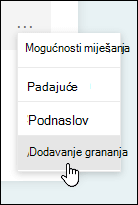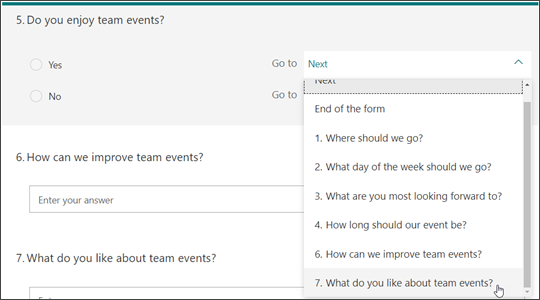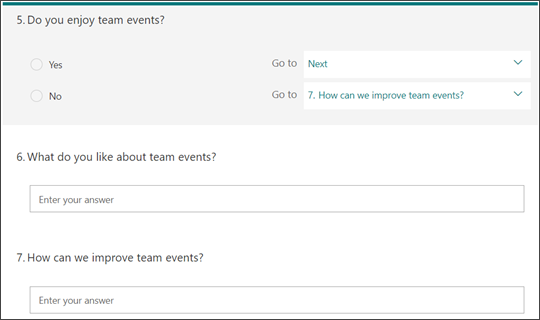Savjet: Saznajte više o programu Microsoft Forms ili započnite s radom odmah i stvorite upitnik, test ili anketu. Želite naprednije brendiranje, vrste pitanja i analizu podataka? Isprobajte Dynamics 365 Customer Voice.
U anketu ili test možete dodati logiku grananja da bi se ona mijenjala u skladu s odgovorima na određena pitanja. U anketi ili testu koji se granama pitanja prikazuju samo ako su relevantna za ispitanika. Ako se pitanja ne primjenjuju, ispitanik se preusmjerava na drugi skup pitanja ili će u potpunosti preskočiti skup pitanja.
Dodavanje logike grananja u obrazac
Prije početka bilo bi dobro da provjerite stvaraju li se sva pitanja. Kada budete spremni dodati grananje, slijedite ove korake:
-
Idite na pitanje za koje želite dodati grananje. Odaberite Dodatne postavke za
Napomena: Ako u obrazac dodate sekcije, u sekciju možete dodati i grananje. U sekciji koju želite ogranak odaberite Dodatne postavke za sekciju
-
Na stranici Mogućnosti ogranka odaberite padajući popis pokraj pitanja koje želite razgranati.
-
Odaberite pitanje na koje želite razgranati. U ovom primjeru, ako ispitanik odgovori da na pitanje #5, usmjerili biste ih da prijeđe na sljedeće pitanje (#6). No ako ispitanik odgovori ne na pitanje #5, želite da se #7.
Napomene:
-
Možete se granati samo na uzastopno pitanje, a ne i na prethodno pitanje. Ako, primjerice, imate sedam pitanja u obrascu i želite dodati grananje na pitanje 4, ona se može razgranati samo na peta, šesta, sedma ili završna pitanja obrasca. U istom primjeru peto pitanje može se razgranati samo na pitanja 6, 7 ili kraj obrasca.
-
Ako pokušate razgranati prethodno pitanje, kao što je razgrananje četvrtog pitanja na drugo pitanje, to će prekinuti iskustvo za ispitanika preskakanjem pitanja od 5 do 7 i izravnom do kraja obrasca pomoću gumba Pošalji. Da biste to spriječili, samo se grana na pitanje za redom.
-
-
Da biste u anketu ili test umetnuli dodatne grane, ponovite korake 2 i 3. Ako želite da se određeno pitanje dodijeli kao konačno pitanje u anketi ili testu, odaberite padajući popis pokraj tog pitanja, a zatim Kraj obrasca.
Ako želite u potpunosti ponovno postaviti obrazac i ukloniti grananje, odaberite Dodatne mogućnosti
Povratne informacije za Microsoft Forms
Voljeli bismo čuti vaše mišljenje! Za slanje informacija o servisu Microsoft Forms idite na gornji desni kut obrasca i odaberite stavku Još postavki obrasca